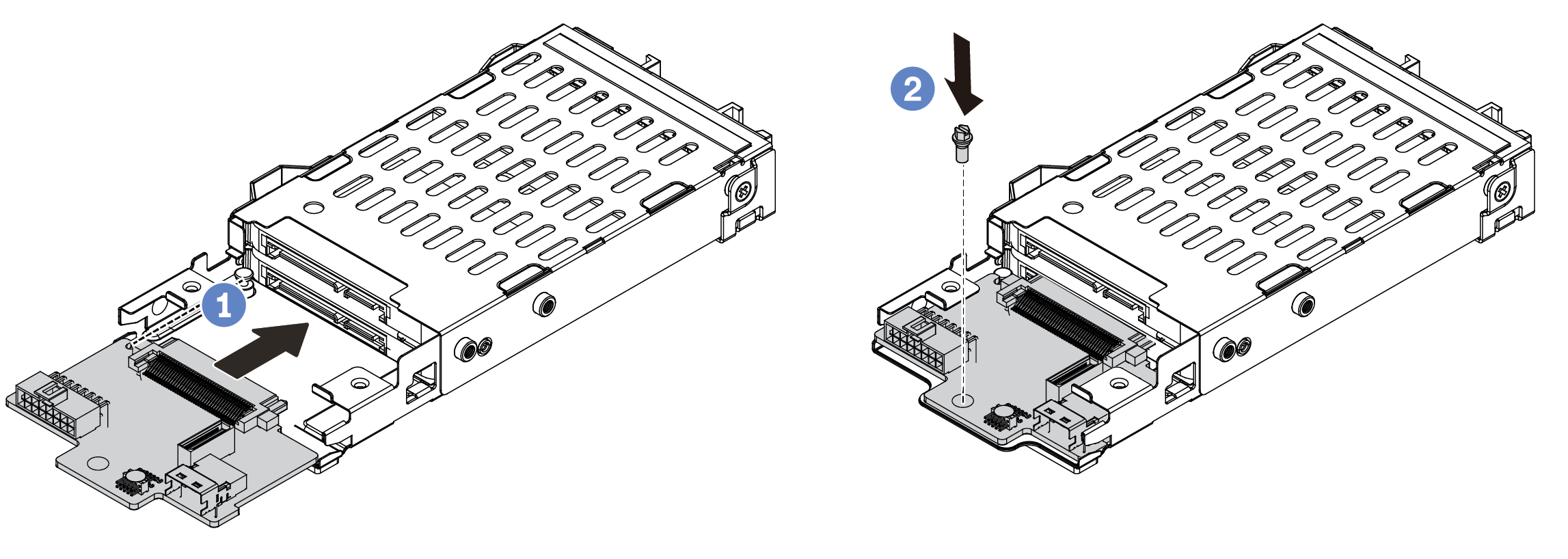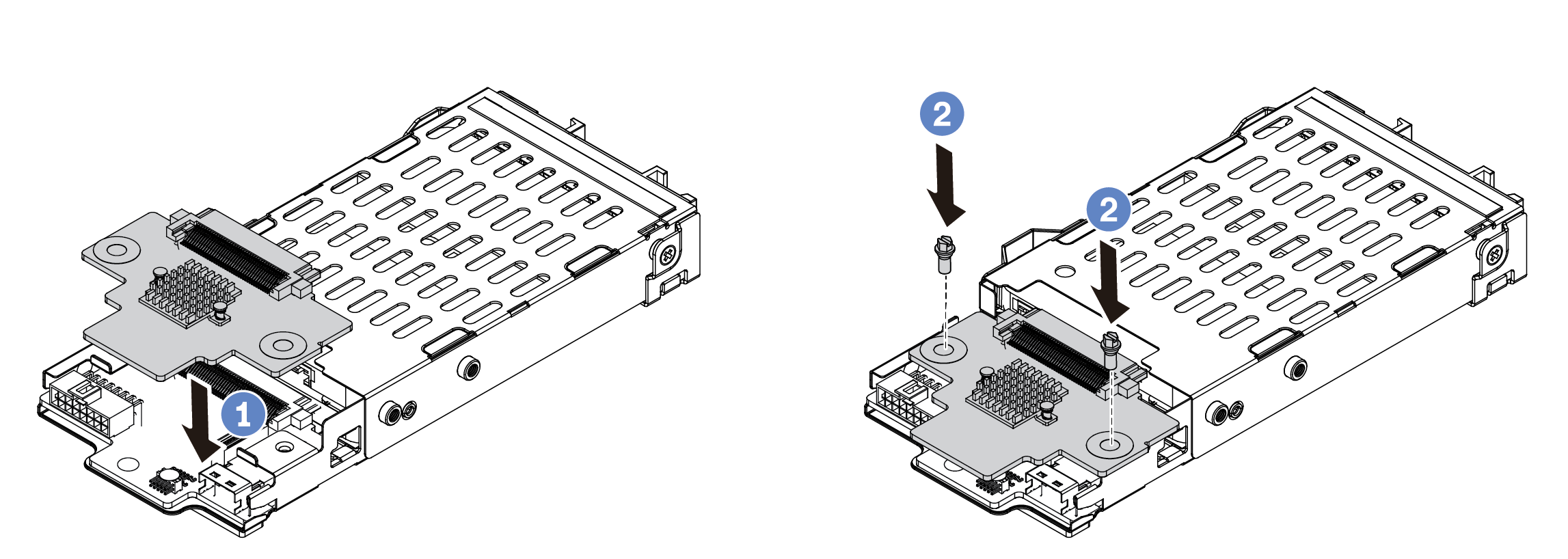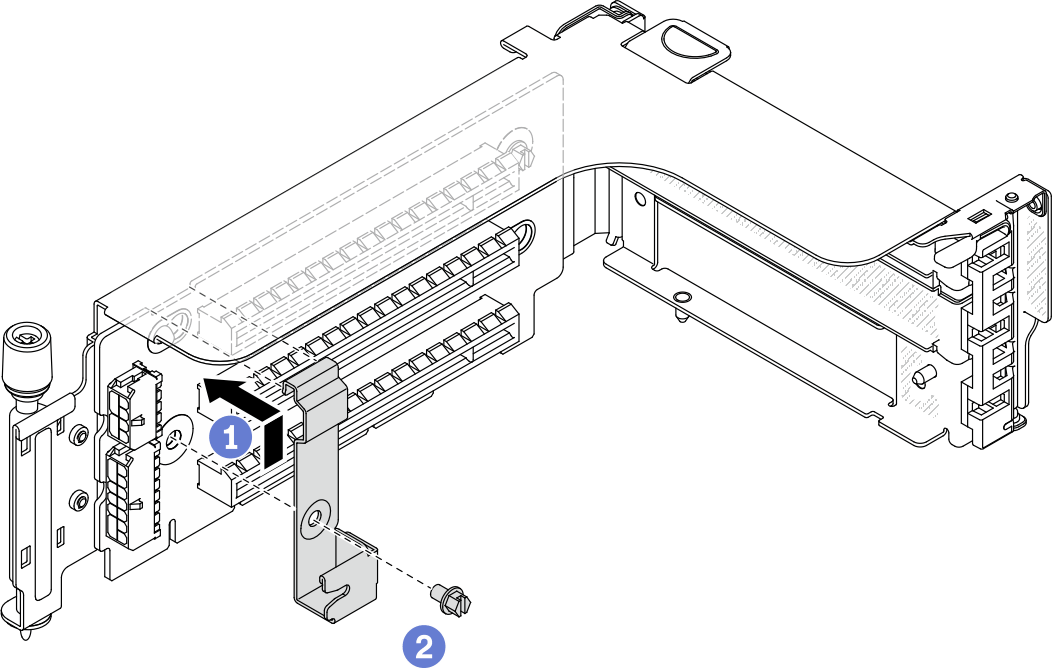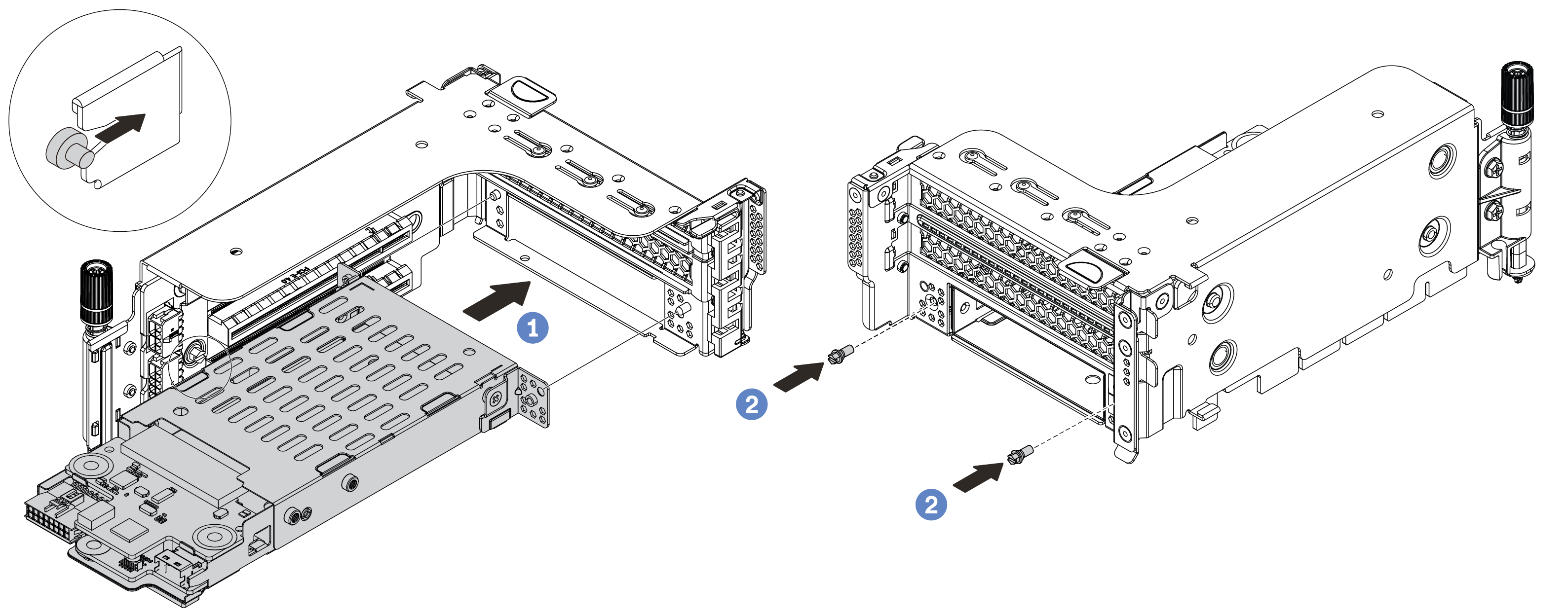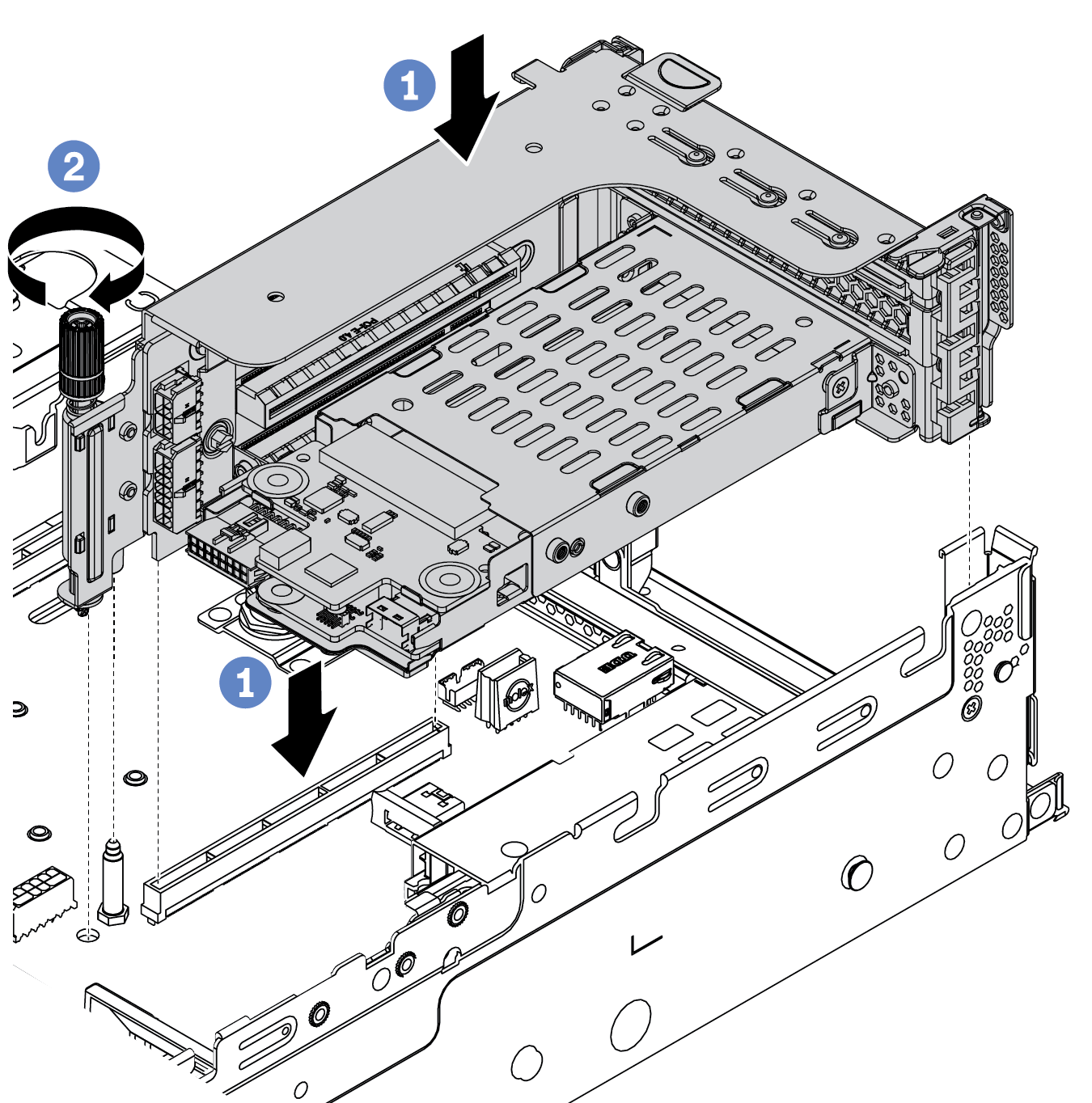7 mm ドライブ・ケージの取り付け
背面 7 mm ドライブ・ケージを取り付けるには、この情報を使用します。
このタスクについて
サーバー構成によって、サーバーは以下の背面 7mm ドライブ・ケージのいずれかをサポートします。このトピックでは、取り付けの実例として 7mm ドライブ・ケージ 1 を使用します。取り付け手順は、他のドライブ・ケージについても同様です。
1 2FH+7mm SSD ライザー・ケージ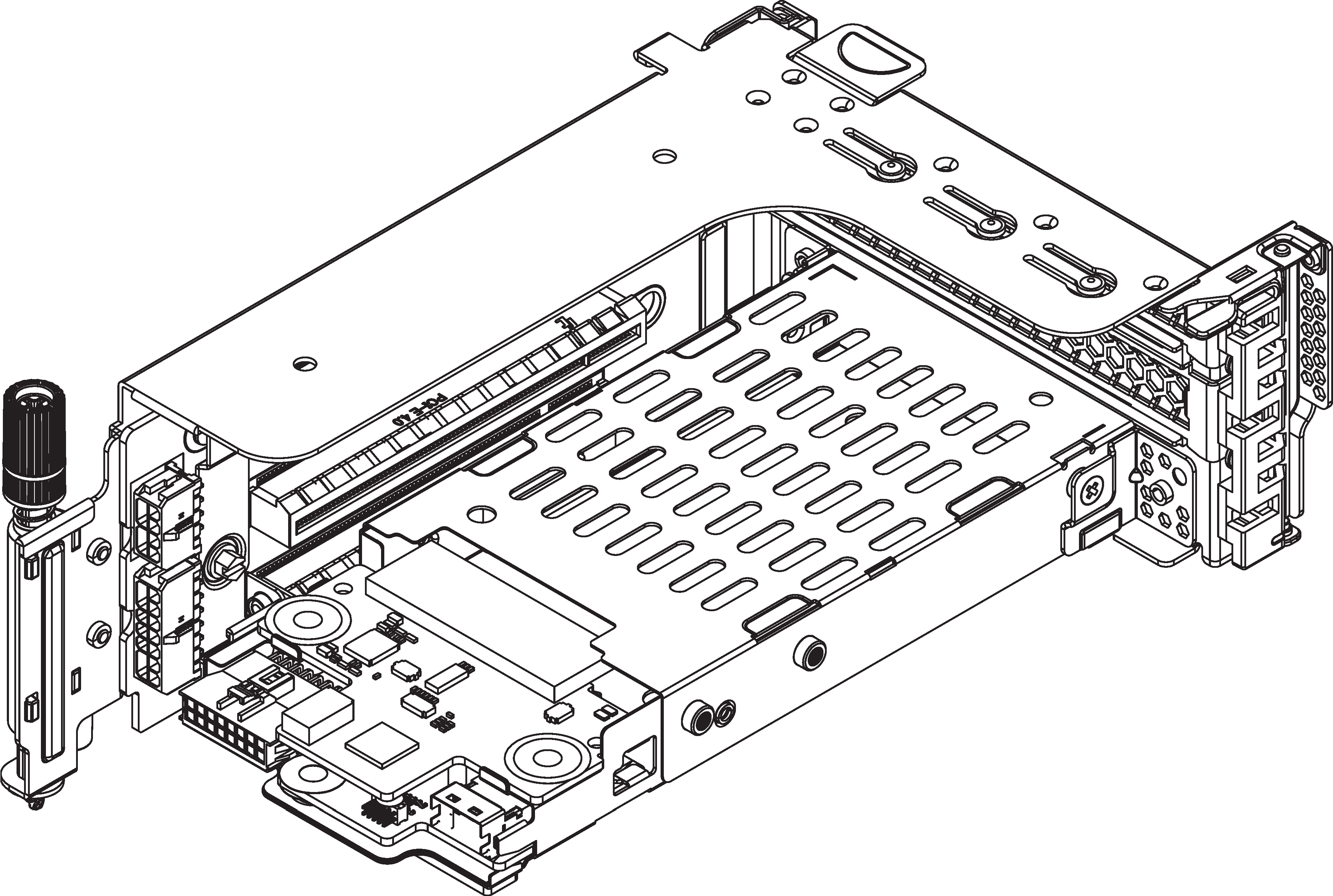 | 2 7mm SSD ライザー・ケージ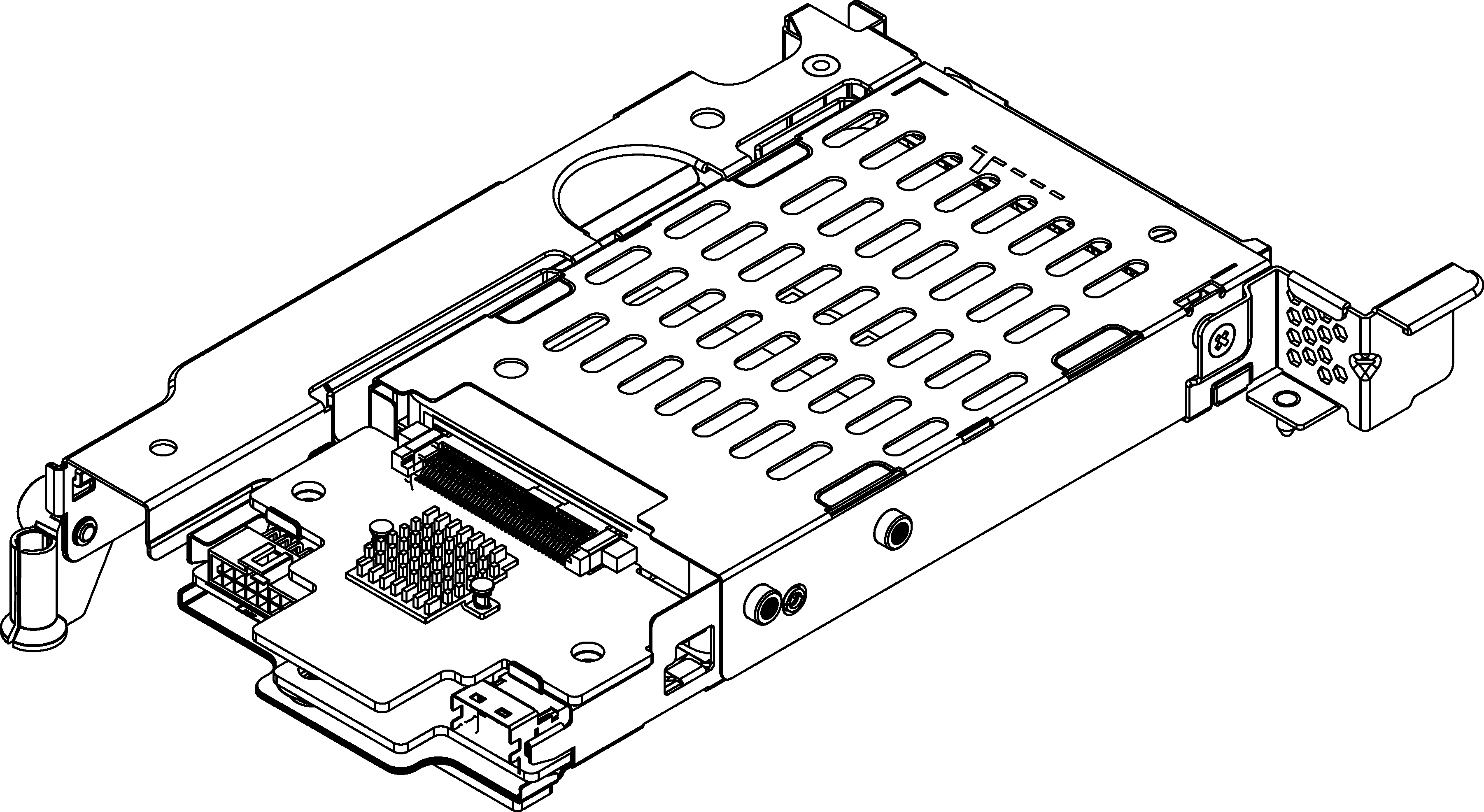 |
重要
安全に作業を行うために、取り付けのガイドラインをお読みください。
このタスクを行うには、サーバーの電源をオフにし、すべての電源コードを切り離します。
静電気の影響を受けやすいコンポーネントは取り付け時まで帯電防止パッケージに収め、システム停止やデータの消失を招く恐れのある静電気にさらされないようにしてください。また、このようなデバイスを取り扱う際は静電気放電用リスト・ストラップや接地システムなどを使用してください。
7mm ドライブ・ケージの取り付けの規則を守るために、PCIe スロットおよび PCIe アダプターをお読みください。
手順
デモ・ビデオ
フィードバックを送る